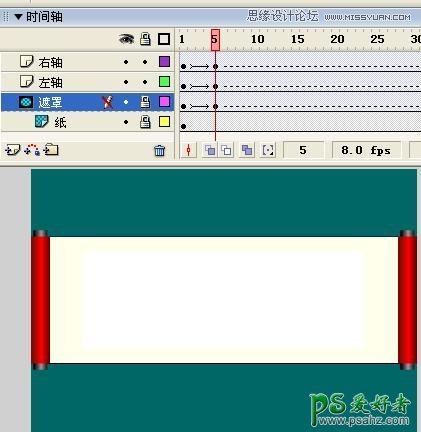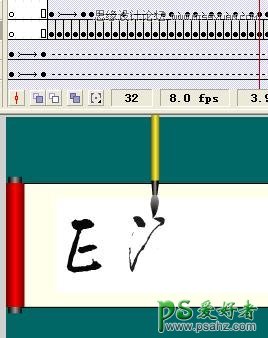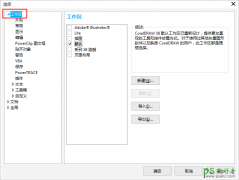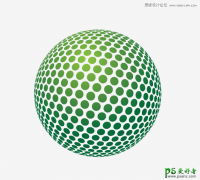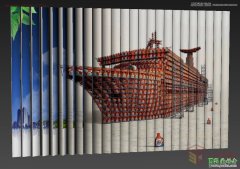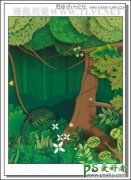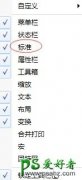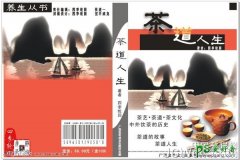Flash实例教程:制作流畅的写字效果动画图片,写字效果GIF图片。(2)
书法字体的制作:
新建元件,命名:字。行为:图形。选择合适的字体将字打上去。作者使用自己书写的字体,去掉背景后导入到库。使用时通过菜单—修改—位图—将位图转换为矢量图。
2.制作卷轴展开。打开—窗口—库,将库中元件“轴”拖入场景,将该层命名为:左轴。新建一层,命名:右轴。将元件轴再拖入该层,调整两个层中的轴为并列并位于中央位置。
点击左轴层的第一帧,右键—选择创建补间动画,在第5帧处点击右键—插入关键帧,选择场景中的卷轴,将其移动到文档的最左边。用同样的方法,将右轴层的右轴移动到文档的最右边。
3.制作纸张铺开。在最下面新建一图层,命名:纸。按照卷轴展开的位置画出浅黄色的纸边,注意在纸与卷轴之间不要留有空隙,然后再在黄色纸上画出白纸芯,位置大小适当。在图层纸上新建一层,命名:遮罩。用随便的颜色画一很窄的矩形,一定要与纸相同高,右键点击该层第1帧—创建补间动画,在第5帧处点击右键—插入关键帧,使用自由变换工具,将其宽度修改成文档宽度,右键点击遮罩层—选择遮罩,如图。
4.制作写字动画。在右轴层上新建一层,命名:字。在该图层第6帧处插入关键帧(可以从右键菜单中选取),并保持该帧选择,从库中将元件“字”拖入场景,使用任意变形工具将其调整到合适的大小和位置。
使用橡皮擦工具,将文字按照笔画相反的顺序,倒退着将文字擦除,每擦一次按F6键一次(即插入一个关键帧),每次擦去多少决定写字的快慢。
这样一直把所有的书法字体都擦完了。然后在“字”图层上,从第6帧开始一直到最后一帧全部选择,点击右键在右键菜单中点击“反转帧”,将其顺序全部颠倒过来。
5.制作毛笔动画。在字图层上面新建一层,命名“笔”。在该图层第6帧处插入关键帧,使用任意变形工具将其调整到合适的大小和起笔的位置,
按F6插入关键帧,并移动毛笔,使毛笔始终随着笔画最后的位置走,
如果有直线笔画,可以使用补间动画一直走到最后一帧,